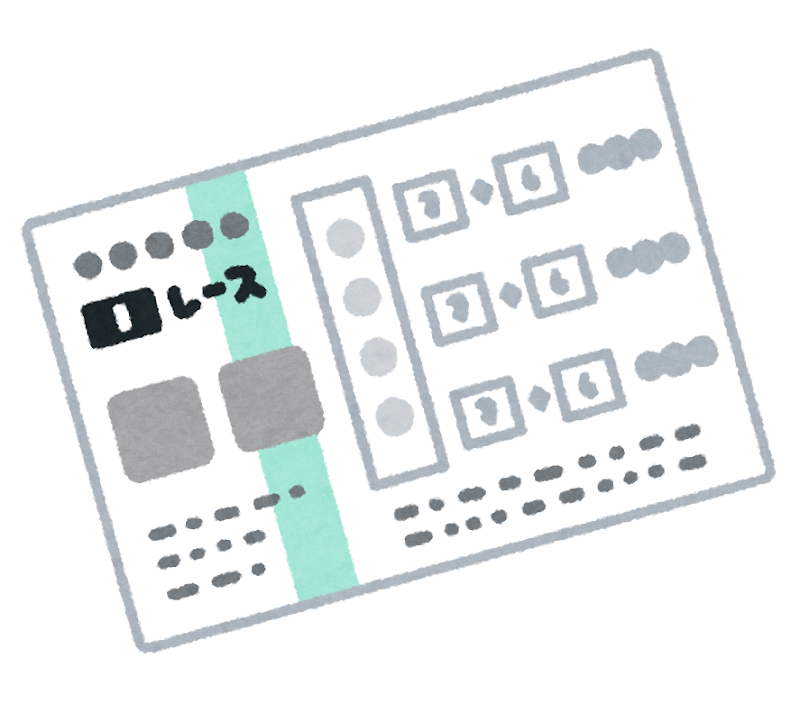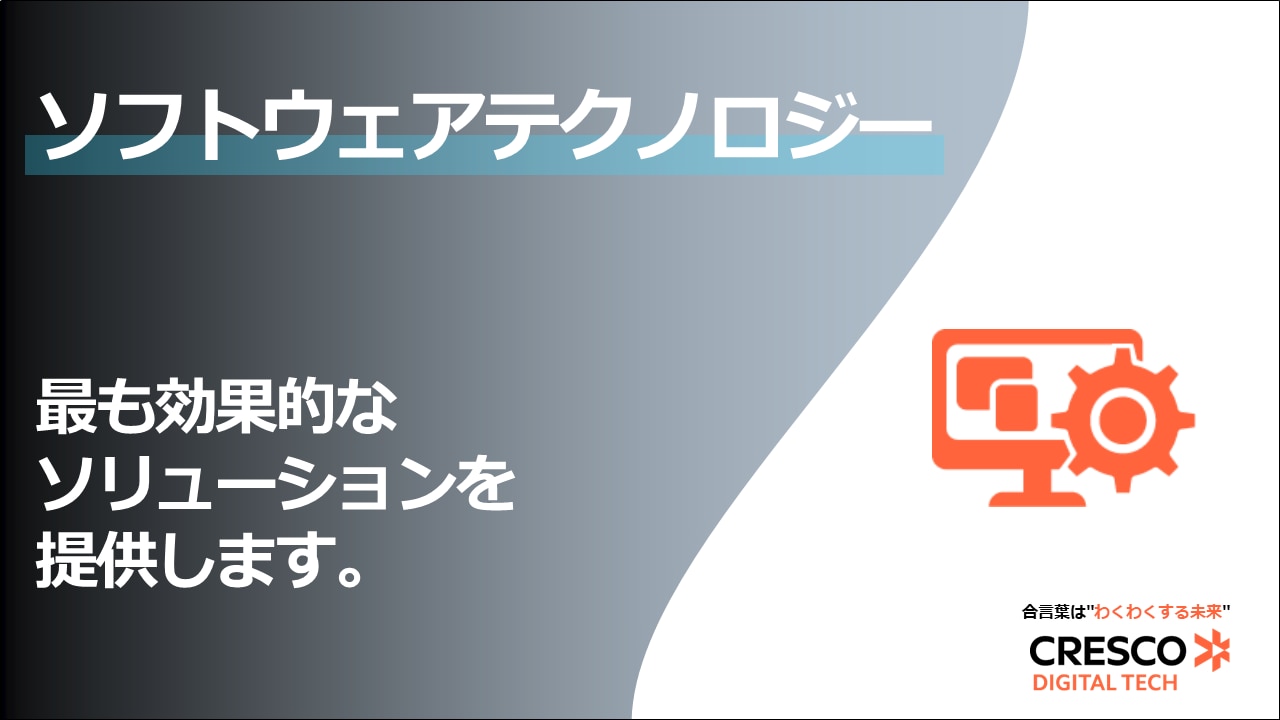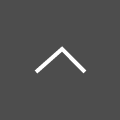【業務効率化】Power Automate活用事例~定型メール送信を自動化する方法~
こんにちは、クレスコ・デジタルテクノロジーズのS.Kです。
今回は、Microsoftの業務自動化ツール「Power Automate」を活用し、定型メール送信業務を自動化する具体的な方法と手順を解説します。
「メール送信の自動化」「業務効率化」「ヒューマンエラー防止」などに課題を感じている方は、ぜひ参考にしてください。
Power Automateは、Microsoftが提供するクラウド型の業務自動化ツールです。
本記事では、Power Automateを使って「定型メール送信」を自動化する具体的な手順を、画像付きでわかりやすく解説していきます。
なお、「Power Automateとは何か?」という点につきましては、以下の記事をご覧ください。
Power Automateを使ってSharePointリストアイテムの権限操作フローを作成する方法 | 株式会社クレスコ・デジタルテクノロジーズ
■あわせて読まれている資料:
対応事例やソフトウェアテクノロジーサービス一覧を掲載!
→ソフトウェアテクノロジーサービス
目次[非表示]
Power Automateでのメール送信までの流れ
今回はメールの自動送信をするにあたり以下のようなPower Automateのフローを作成いたします。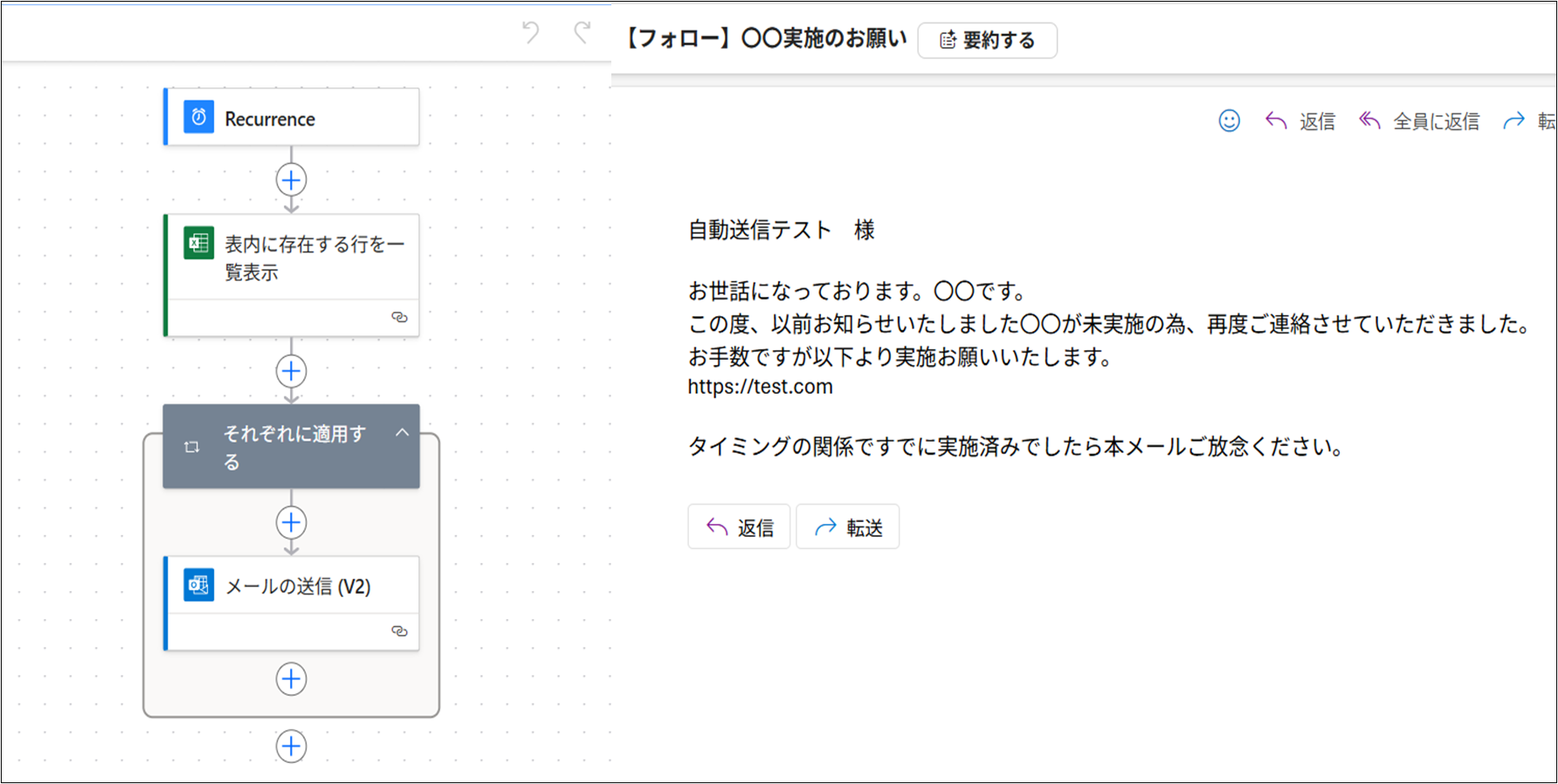
※左図「Power Automateのフロー」 右図「自動送信したメール」
上記のフローを作成するために、メール送信までの流れについて簡単にご説明いたします。
■事前準備
Power Automateでフローを作成する前に、メールの文面や送信対象のリストを作成する必要があります。
1.送信メールの文面作成
2.メール文面の中で動的に変更したい箇所の決定
3.送信対象のリストを作成
■Power Automateでのフロー作成
Power Automateでフローを作成し、事前準備で用意した送信対象のリストを使いメールの送信を行います。
1.Power Automateでクラウドフローの作成
2.事前準備で作成した送信対象のリストを取得
3.取得した値を元にメールを作成・送信
【事前準備】メール文面作成
まずは自動送信するメールの文面を作成します。
今回は「フォローメール」の自動送信を例に、件名・本文をテンプレート化します。
―――――
件名:
【フォロー】〇〇実施のお願い
本文:
×× 様
お世話になっております。〇〇です。
この度、以前お知らせいたしました〇〇が未実施の為、再度ご連絡させていただきました。
お手数ですが以下より実施お願いいたします。
https://test.com
タイミングの関係ですでに実施済みでしたら本メールご放念ください。
―――――
上記のメール文面は後続の作業で使用しますので、テキスト形式などで保存してください。
【事前準備】文面上での動的部分の決定
メールの文面において、宛先ごとに変更が必要となる動的項目を整理・確定いたします。
今回は前章で作成した内容を元に、本文の宛名部分を動的な項目として進めていきたいと思います。
―――――
件名:
【フォロー】〇〇実施のお願い
本文:
(名前動的) 様
お世話になっております。〇〇です。
この度、以前お知らせいたしました〇〇が未実施の為、再度ご連絡させていただきました。
お手数ですが以下より実施お願いいたします。
https://test.com
タイミングの関係ですでに実施済みでしたら本メールご放念ください。
―――――
【事前準備】メール送信対象のリスト作成
送信対象となるメールアドレスと、メール本文において動的に変更した項目を管理するための「送信対象リスト」をExcelで作成していきます。
今回はメール本文の宛名部分を動的に変更したいので、「氏名」という項目と宛先となる「メールアドレス」という項目を作成いたします。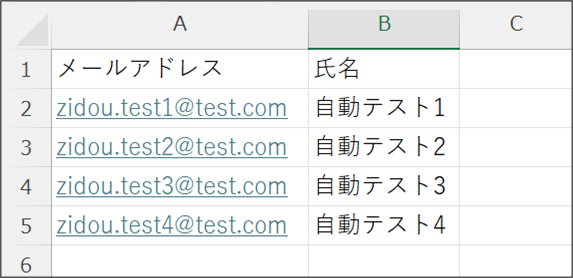
続いて、Power Automateに読み込ませるためには、テーブル形式である必要があるため、対象のデータをテーブル化します。
テーブル化の手順は以下の通りとなります。
1.データの範囲を指定
2.「ホーム」から「テーブルとして書式設定」を選択
3.任意の書式を選択
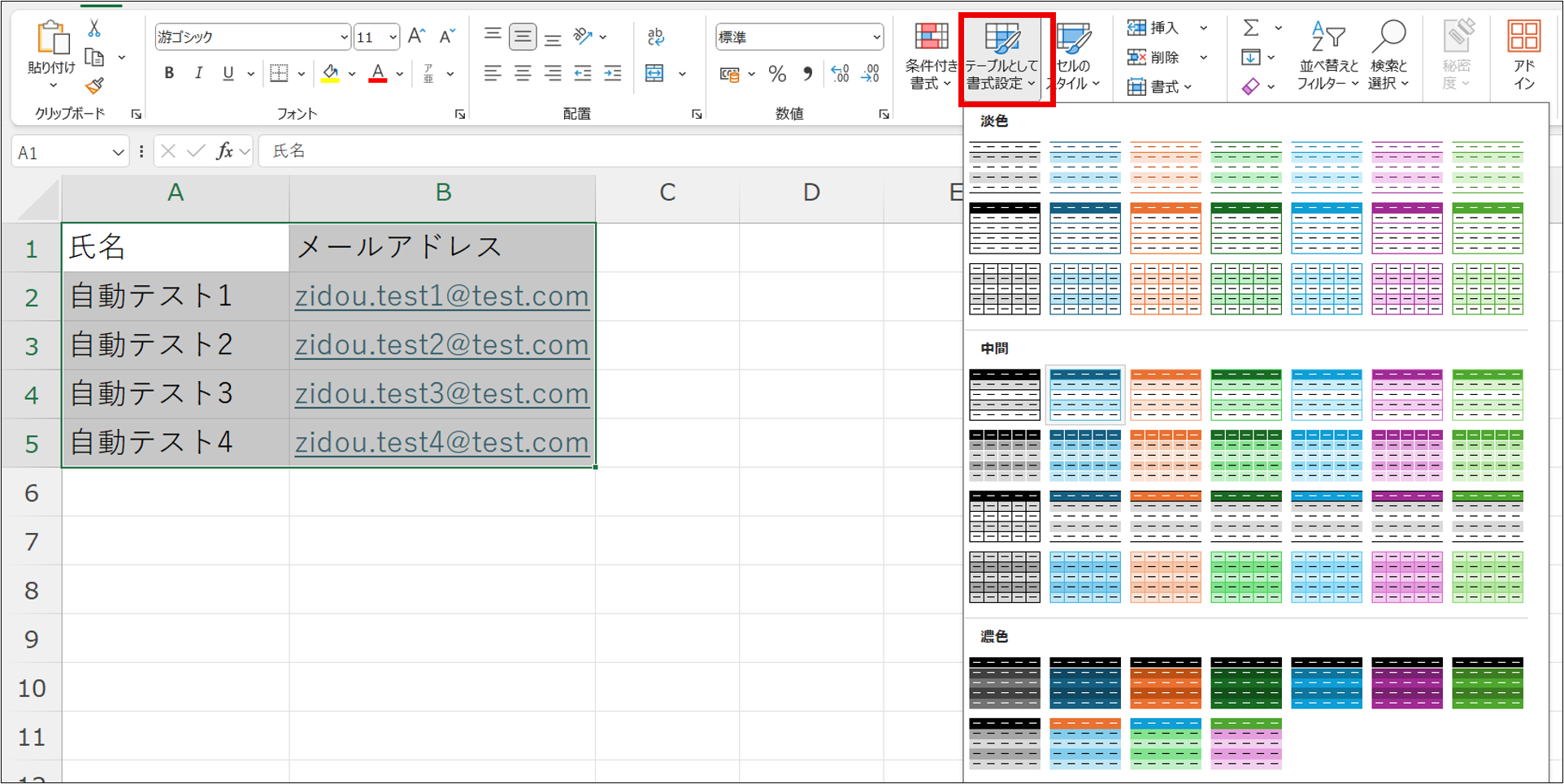
4.出てきたダイアログの範囲と「先頭行を見出しとして使用する」にチェックが入っていることを確認しOKを押下
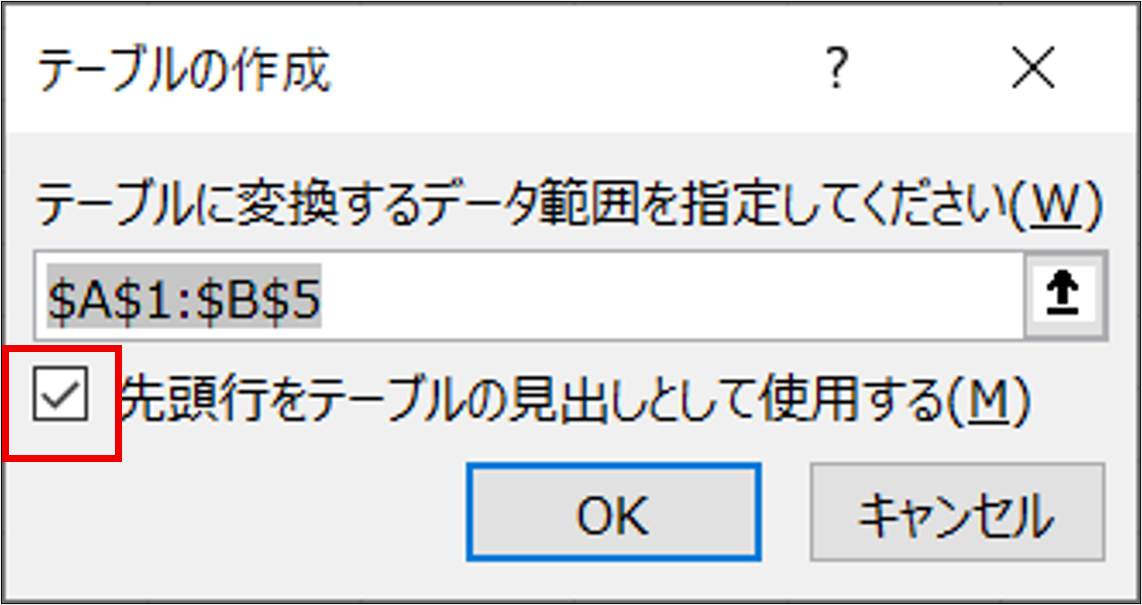
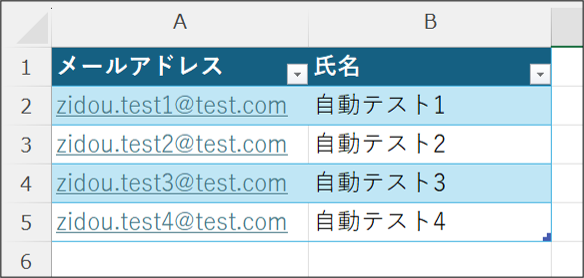
作成した「送信対象リスト」をPower Automateから参照可能にするためTeamsグループやSharePointへ格納します。
※自分が権限を持っている場所のみ参照可能となりますのでご注意ください。
今回は権限のあるteamsグループのファイル共有に格納します。
【フロー作成】送信対象リストからのデータ取得
ここからはPower Automateのフローを作成いたします。
今回は、定期的な処理を想定しているため、スケジュール実行型のフローを作成します。
前章で格納した「送信対象リスト」から、「氏名」「メールアドレス」を取得する処理を作成します。
1. Power Automateで「マイ フロー」から「新しいフロー」を作成し、「スケジュール済みクラウド フロー」を選択
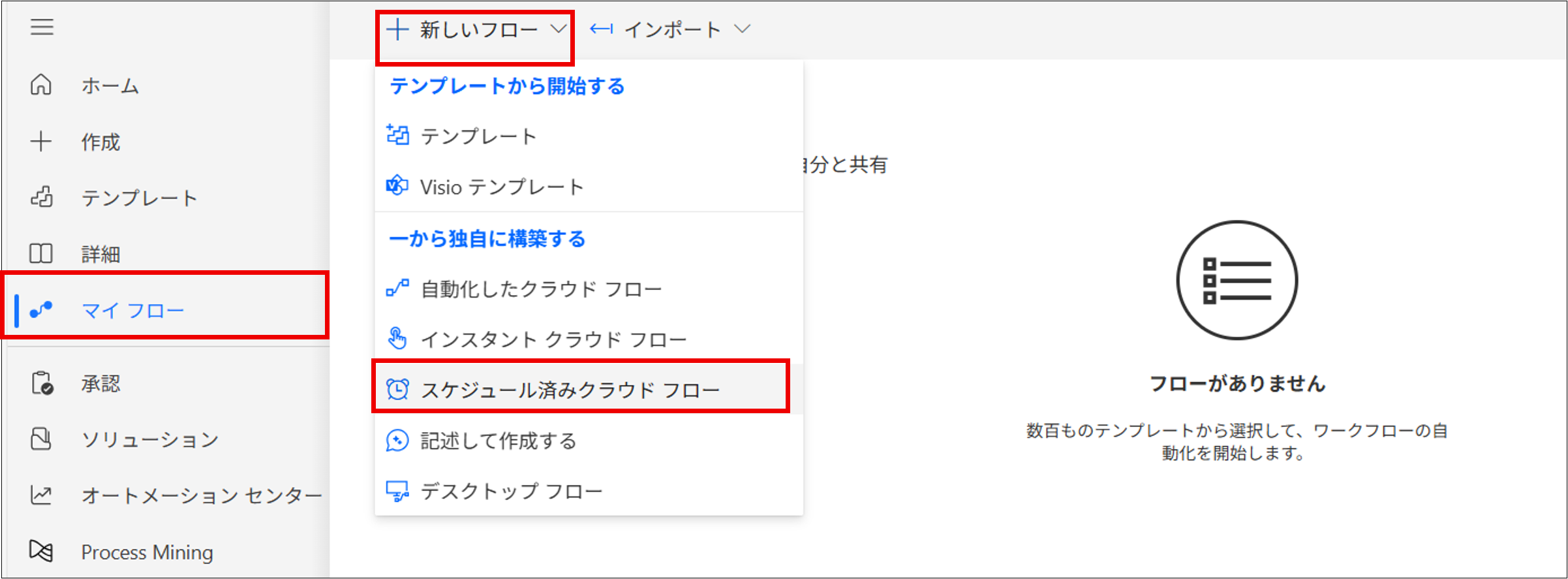
2. 任意のフロー名と開始日を入力し、繰り返しの間隔を選択したうえで、「作成」ボタンを押下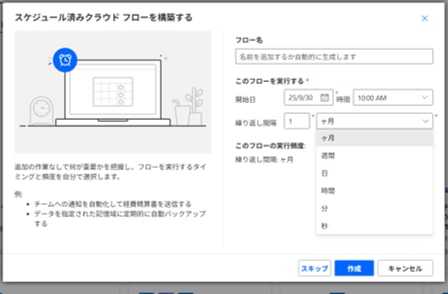
3.送信対象リストを取得するためにアクションを追加します。
「+」ボタンを押下するとアクション追加の画面が表示されますので検索バーより「表内に存在する行を一覧表示」を検索し追加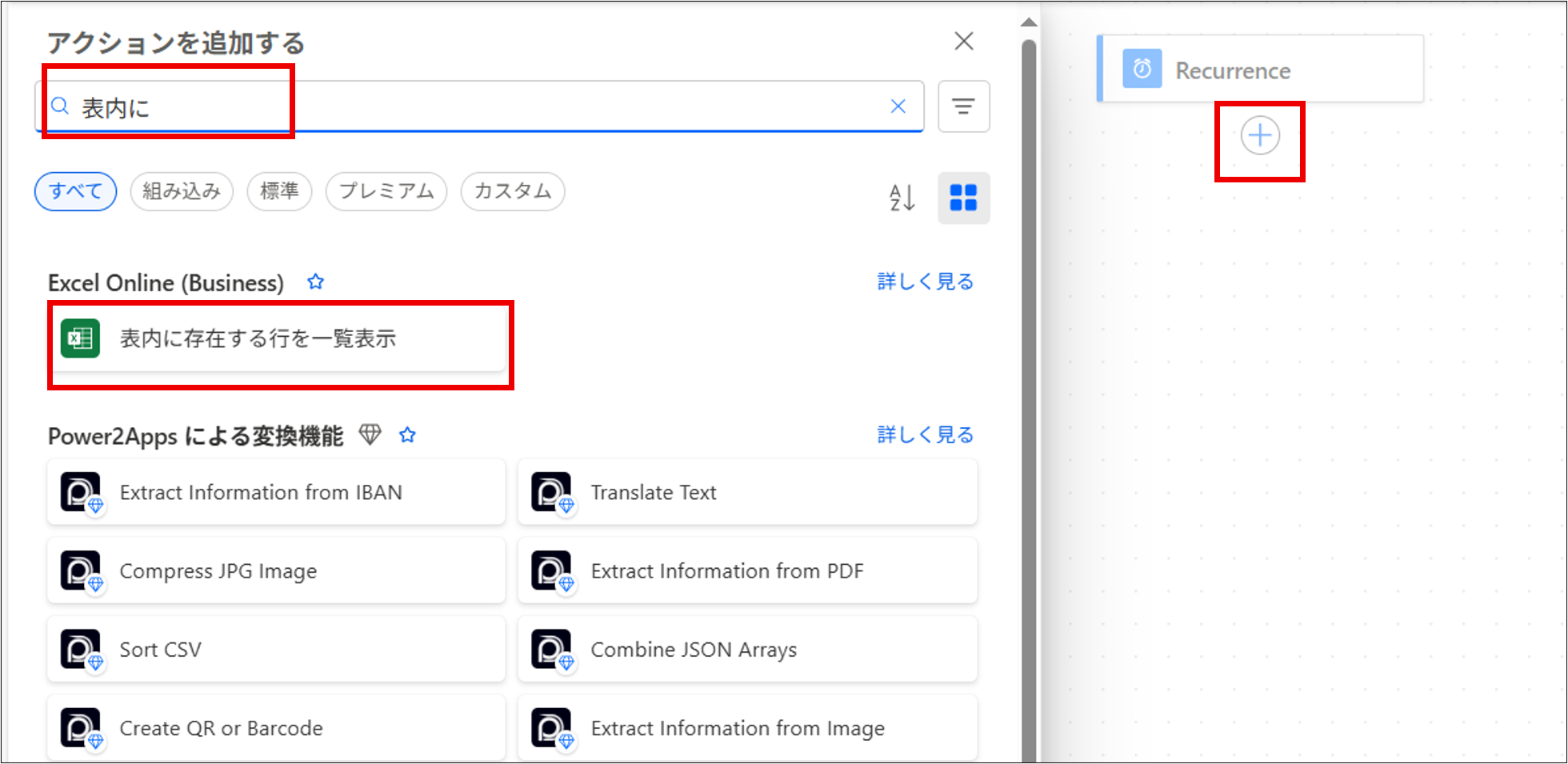
選択後、アクションに設定するパラメータ入力画面が表示されますので、各種パラメータは以下を設定します。
場所:「送信対象リスト」を格納したsharepointのグループやディレクトリ
ドキュメントライブラリ:ドキュメント
ファイル:事前準備で格納した「送信対象リスト」
テーブル:「送信対象リスト」内で作成したテーブル
※基本的にはプルダウンメニューで選択します。リストに表示されない場合は、権限不足やテーブルの作成ミスなどの可能性がありますので再度事前準備から確認してください。
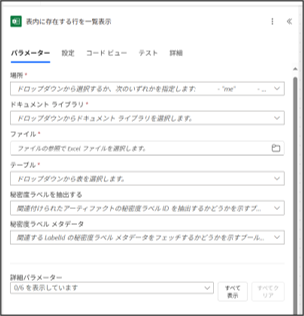
■tips
Excelから取得できるレコード数は、初期設定では最大256件までに制限されています。
それ以上を読み込む必要がある場合は、以下の設定を変更することで上限値を引き上げることが可能です。
「設定タブ」から「改ページ」のスライダーをオンに変更し、処理させたいレコード数を記載
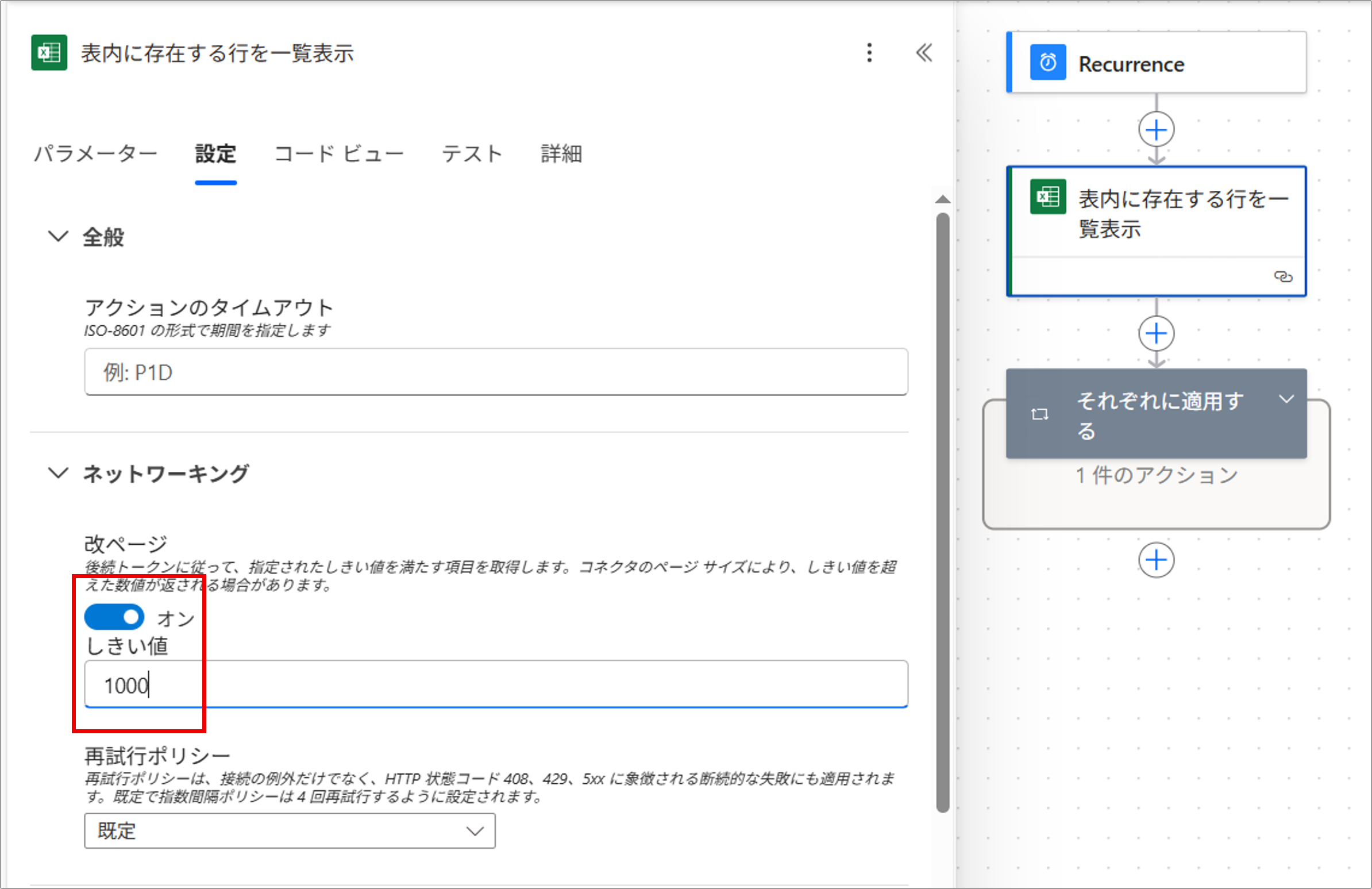
【フロー作成】取得した値を元にメールを作成
本記事の締めくくりとして、最後にメールの作成をいたします。
今回は複数の宛先にメールを送信する必要があるため、取得データに対し繰り返し処理をする必要があります。この点を踏まえpower Automateで適切なアクションを作成したいと思います。
1.ループ処理のためのアクションを追加
「+」ボタンを押下するとアクション追加の画面が表示されますので検索バーより「それぞれに適用する」を検索し追加します。
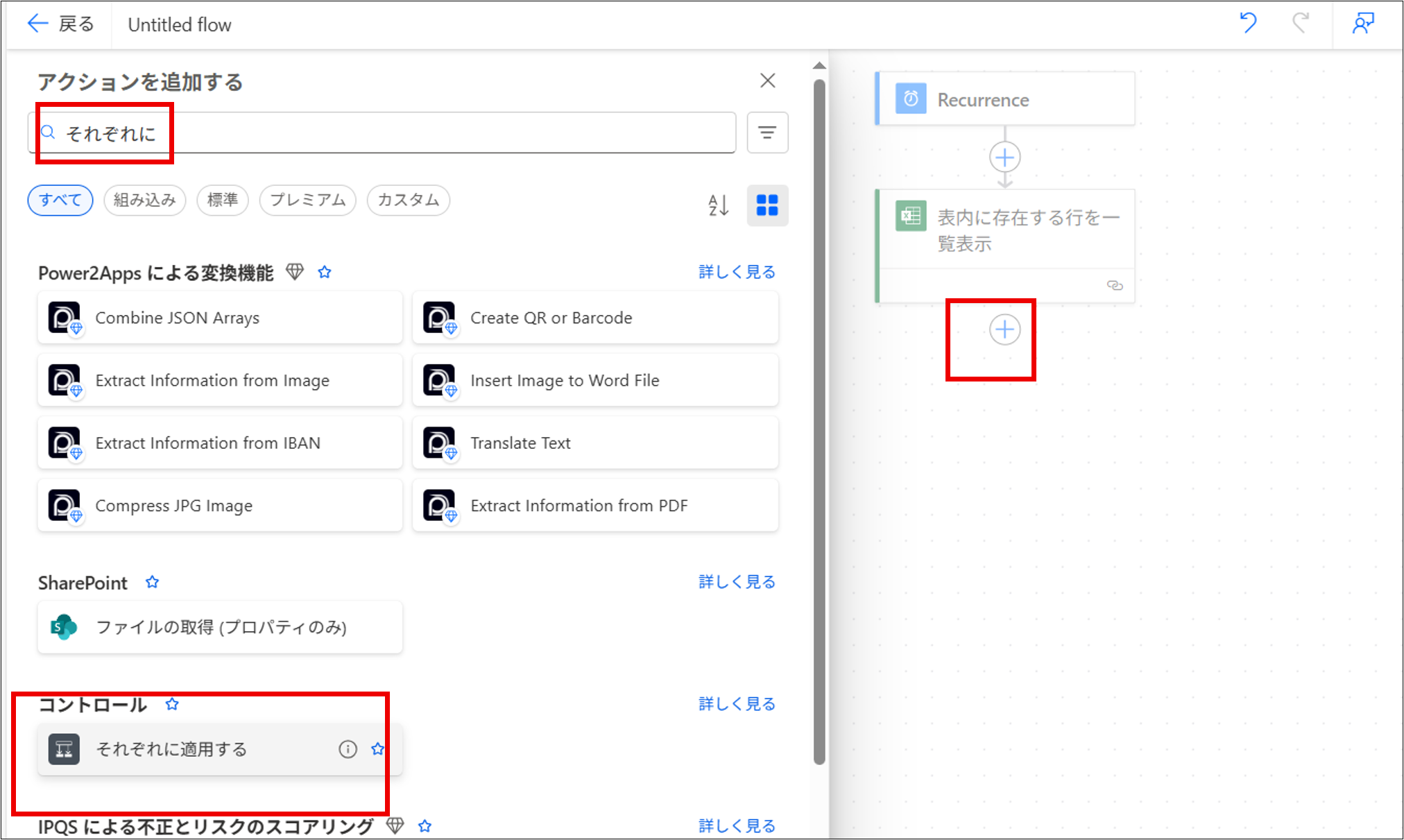
選択後アクションに設定するパラメータ入力画面が表示されますので、「前のステップから出力を選択します」にカーソルを合わせ右側に表示される「動的なコンテンツを使用する」のアイコンを押下し前の処理で取得したデータを選択します。
※以降の作業でデータ選択のプルダウンを表示するにはすべてカーソルを合わせたときに表示されるアイコンを押下する必要がありますが省略させていただきます。
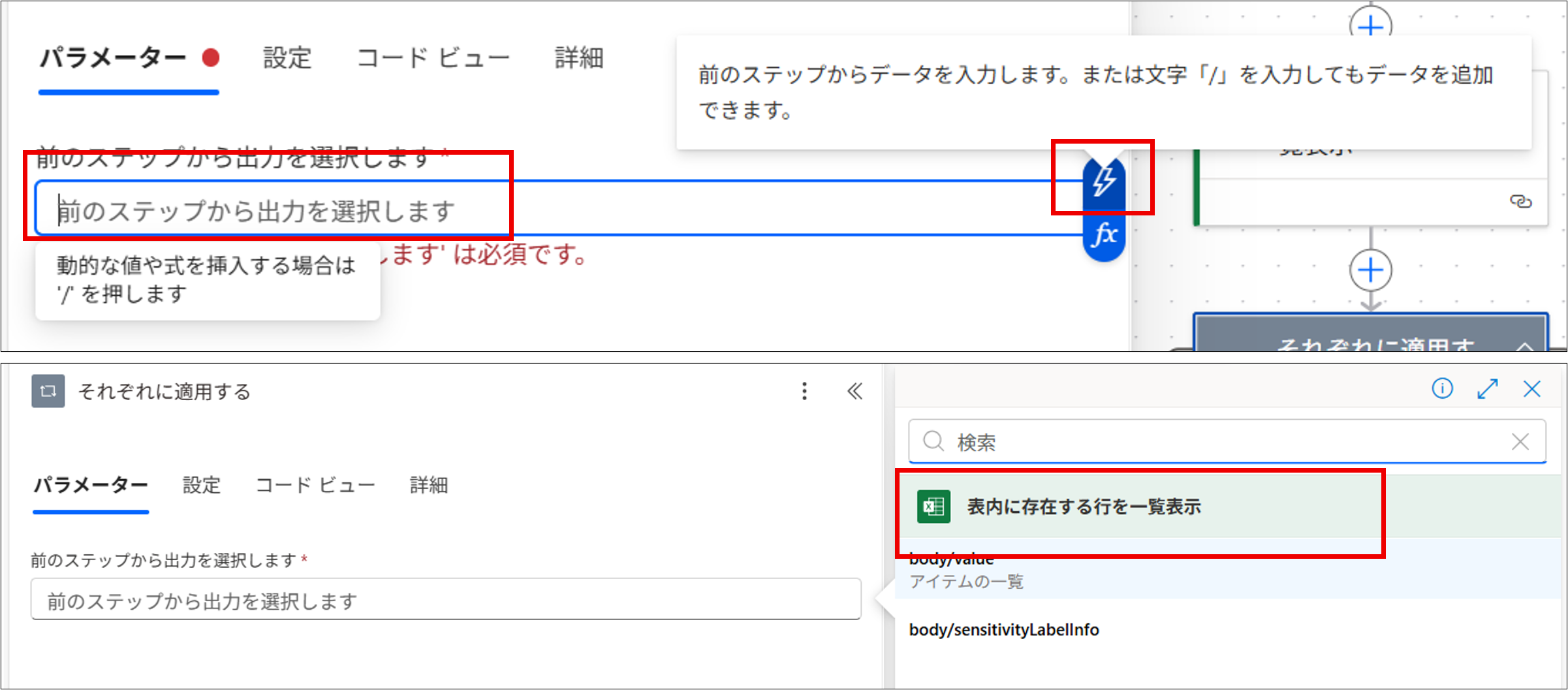
2.ループ内にメール送信のアクションを追加
ループ処理内の「+」ボタンを押下するとアクション追加の画面が表示されますので、検索バーより「メールの送信(V2)」を検索し追加します。
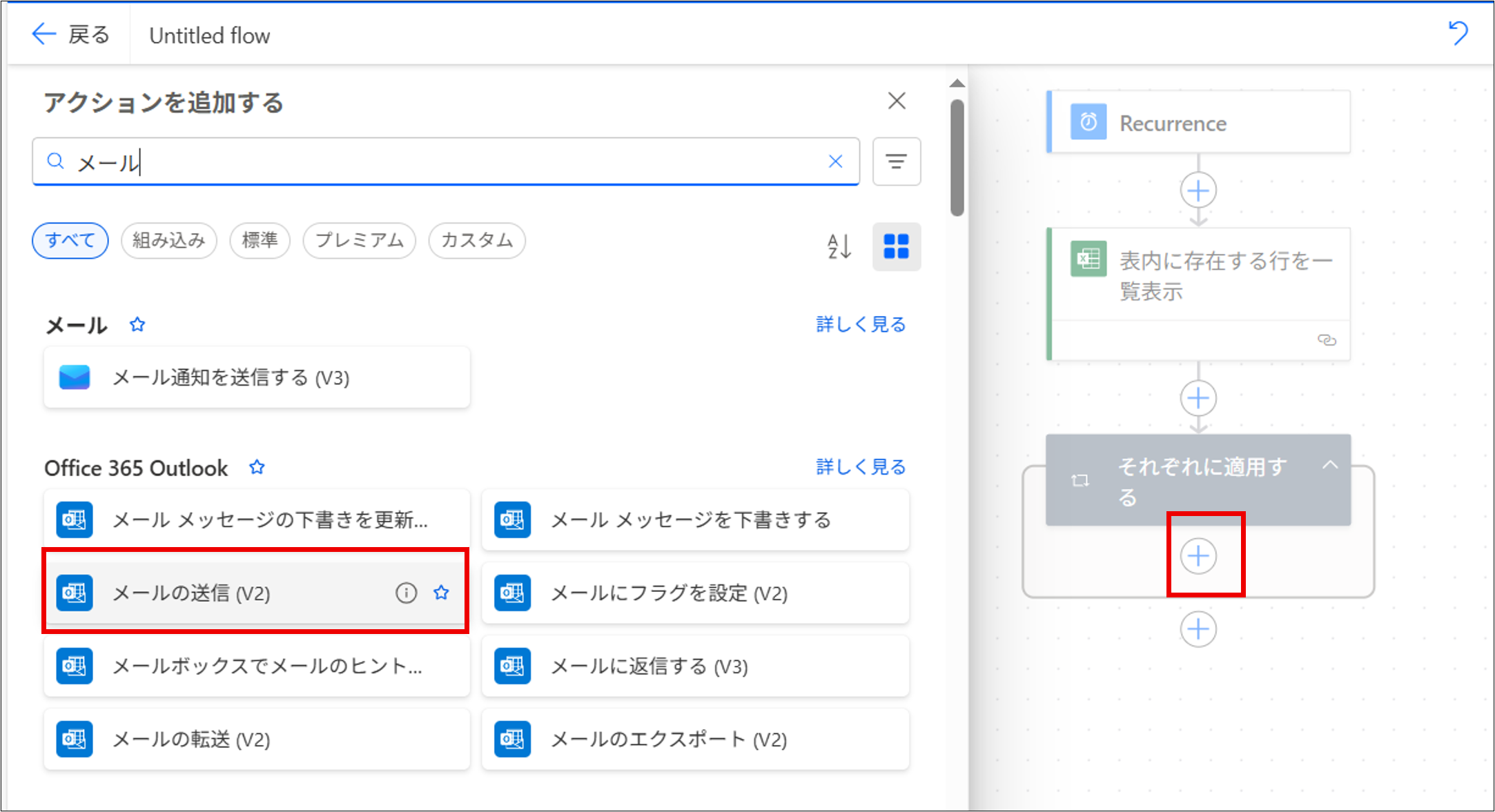
3.メール本文を作成するためのパラメータを設定
事前に作成したメール本文に対して、宛先や動的項目の設定を行います。
まずは宛先を設定します。
宛先には、前工程で取得した送信対象リストに含まれるメールアドレスを使用するため、宛先のプルダウンからメールアドレスを選択してください。
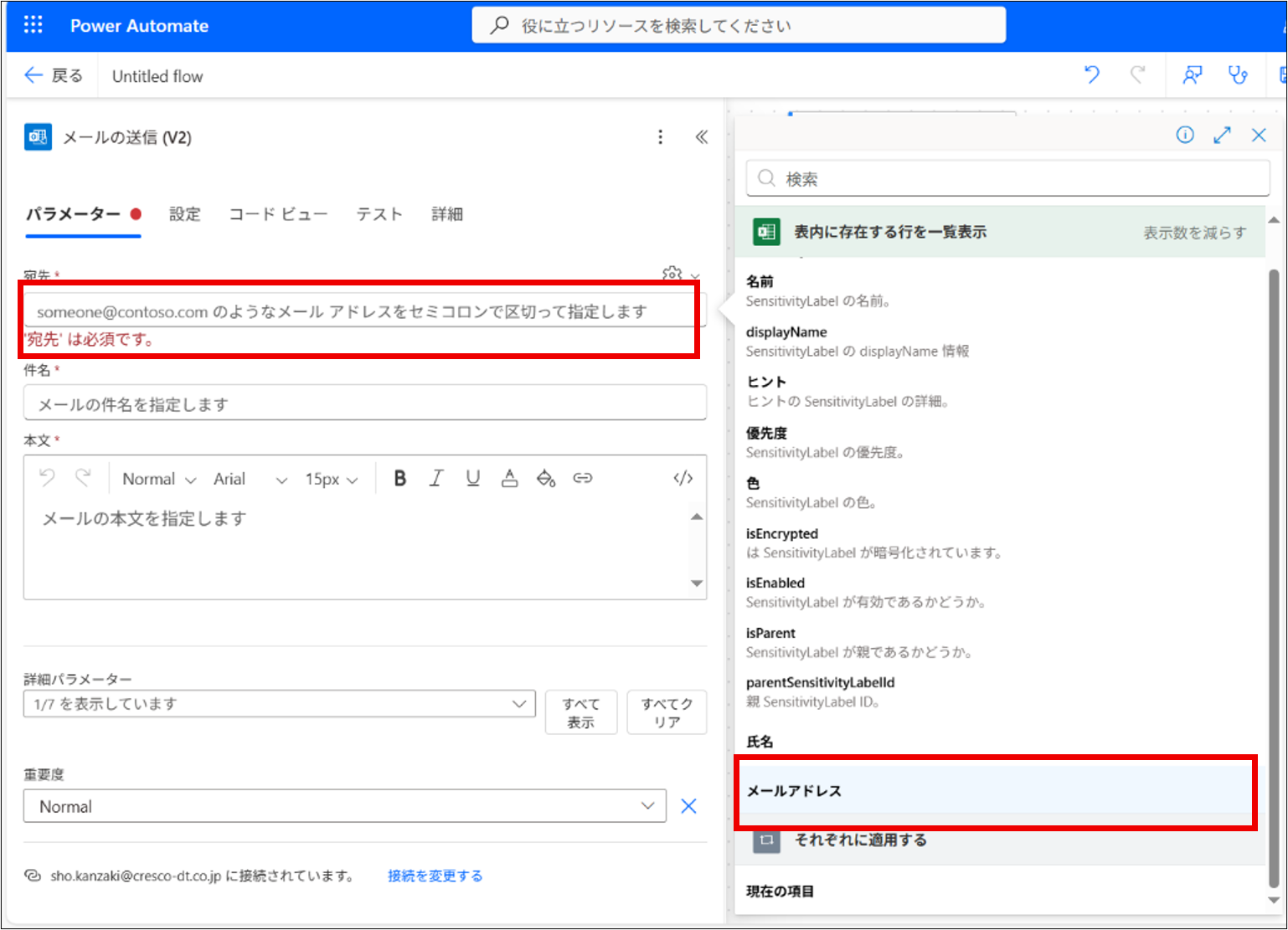
必要なデータが見当たらない場合は「表示数を増やす」を選択してください。
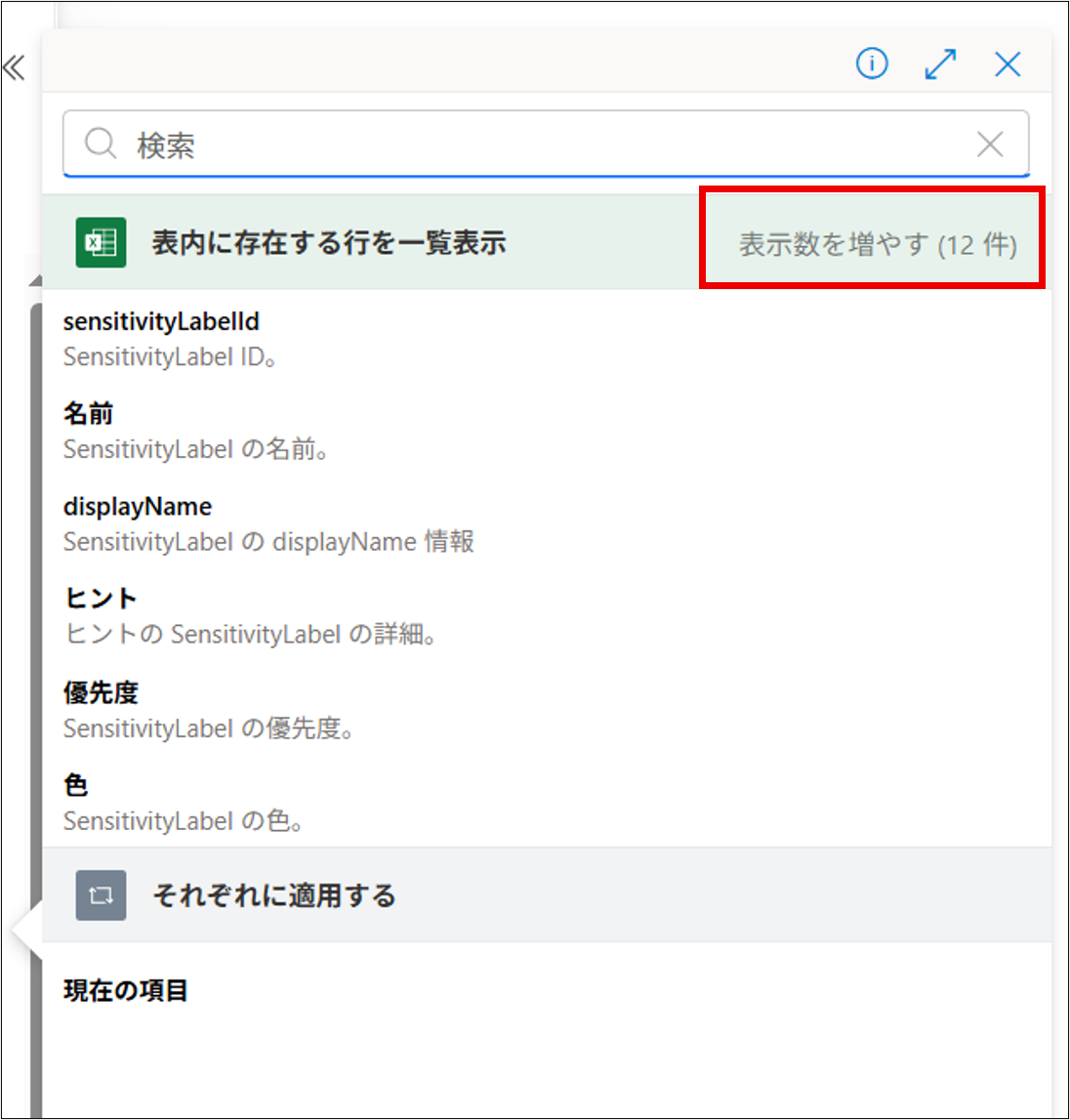
4.件名及び本文を設定
件名と本文は事前準備で用意したメール文面を入力します。
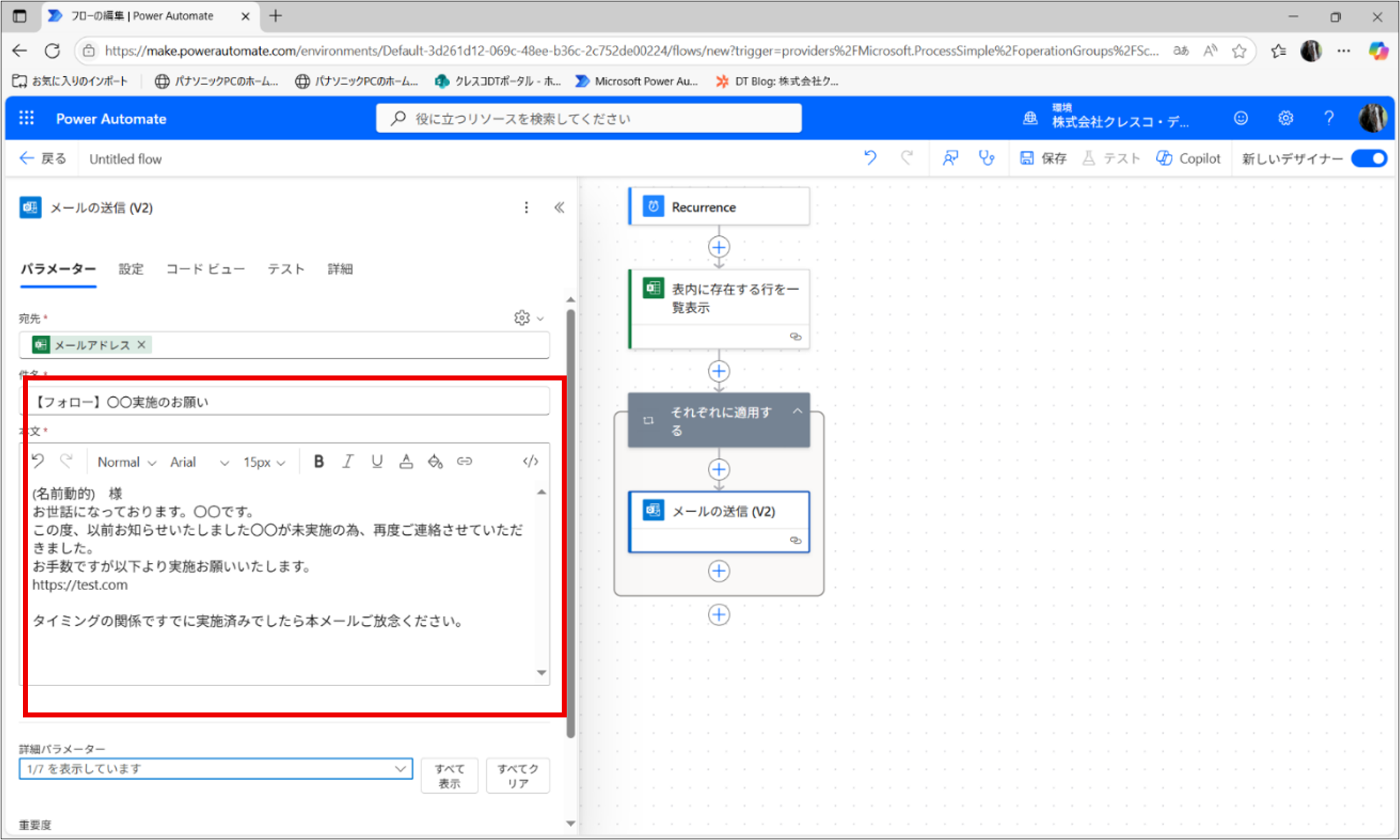
5.動的箇所の設定
今回は宛名部分を動的にしましたので、そちらの設定をしていきます。
本文内にある宛名部分にカーソルを合わせ、表示されるプルダウンより事前準備で用意した送信先の氏名を設定した「氏名」を選択します。
そうすることで本文内の送信者対象リストに設定されていた氏名を挿入することが可能です。
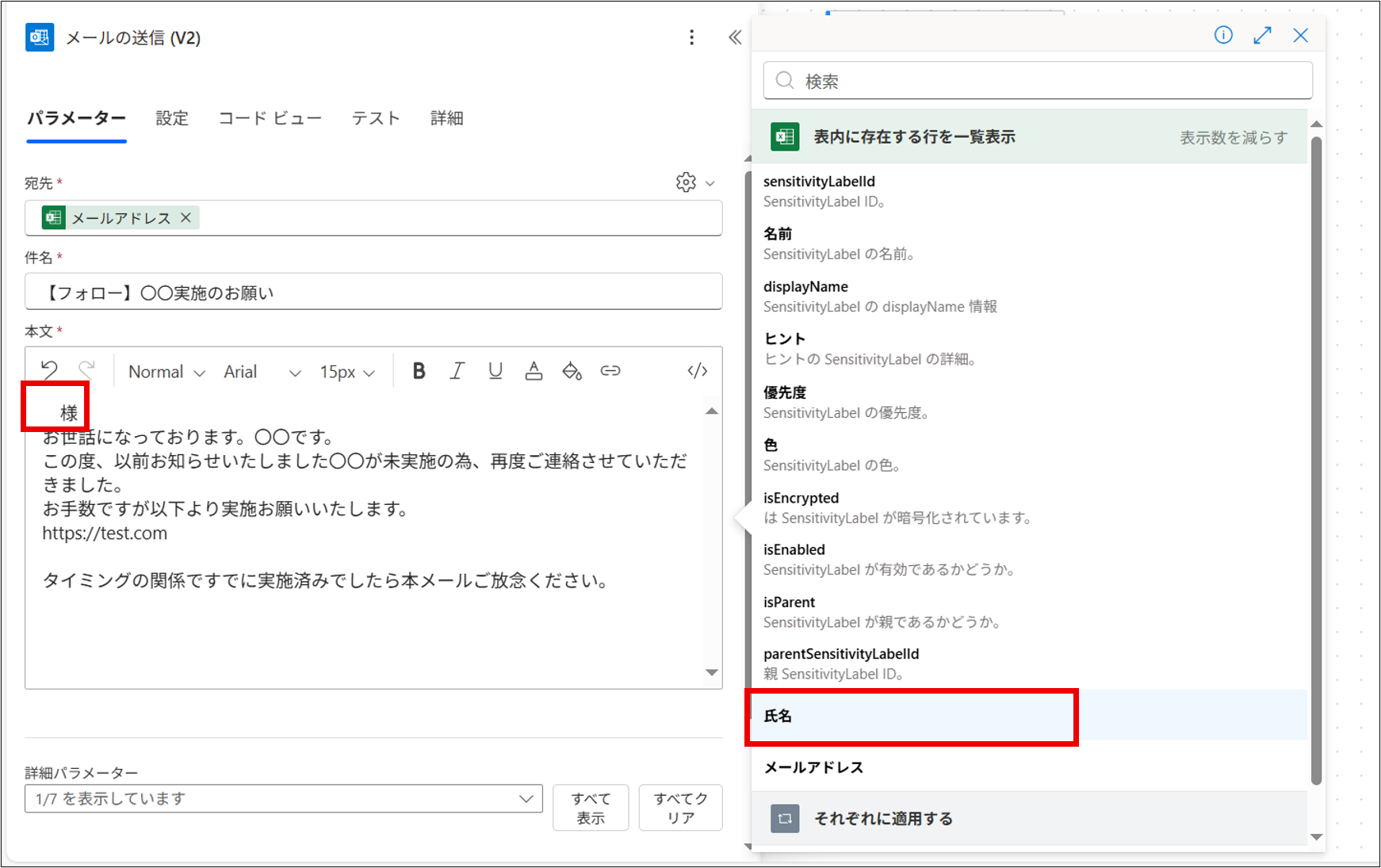
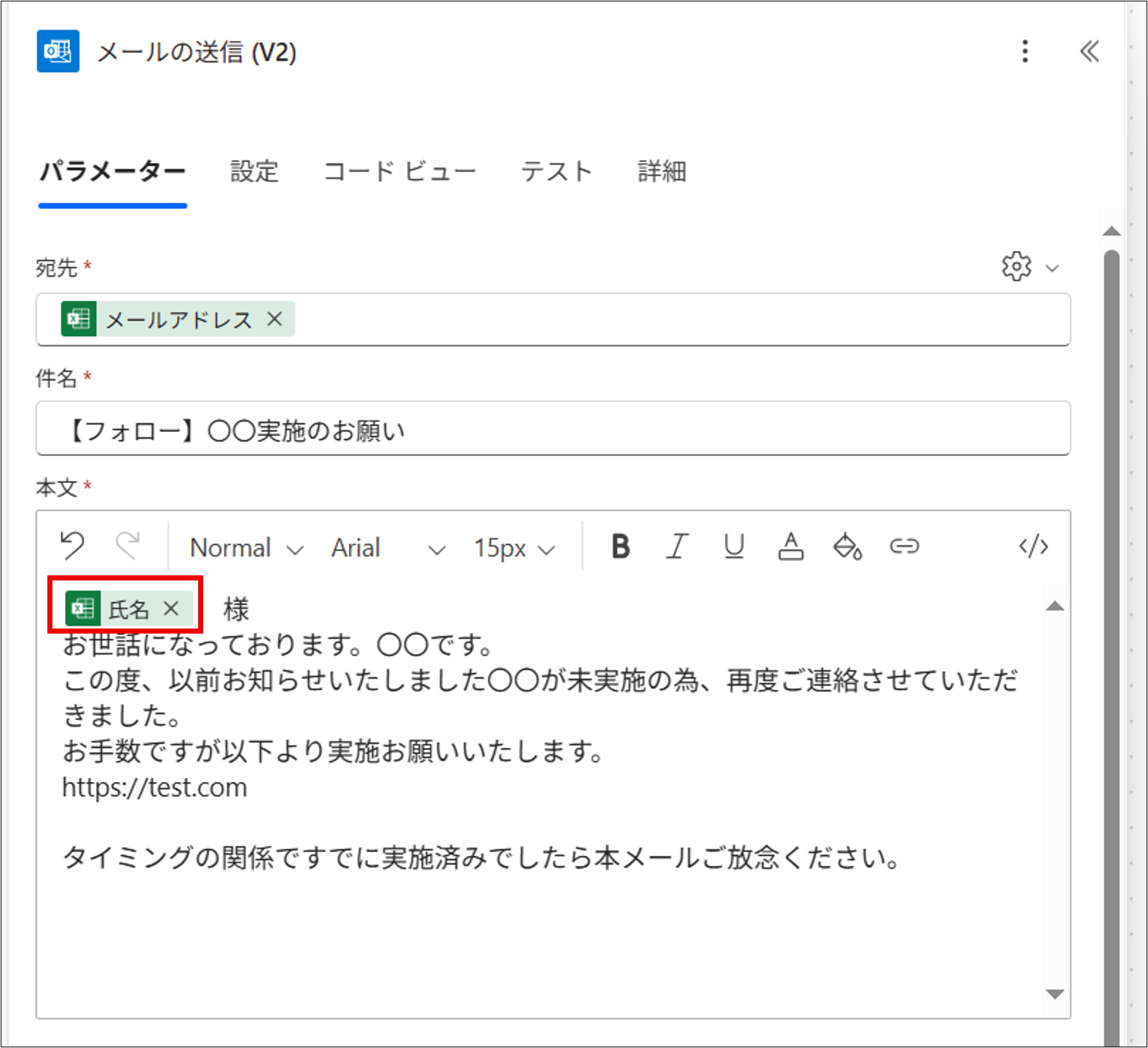
以上で、メールの自動送信をするための設定が完了しました。
最後にフローを保存し終了してください。
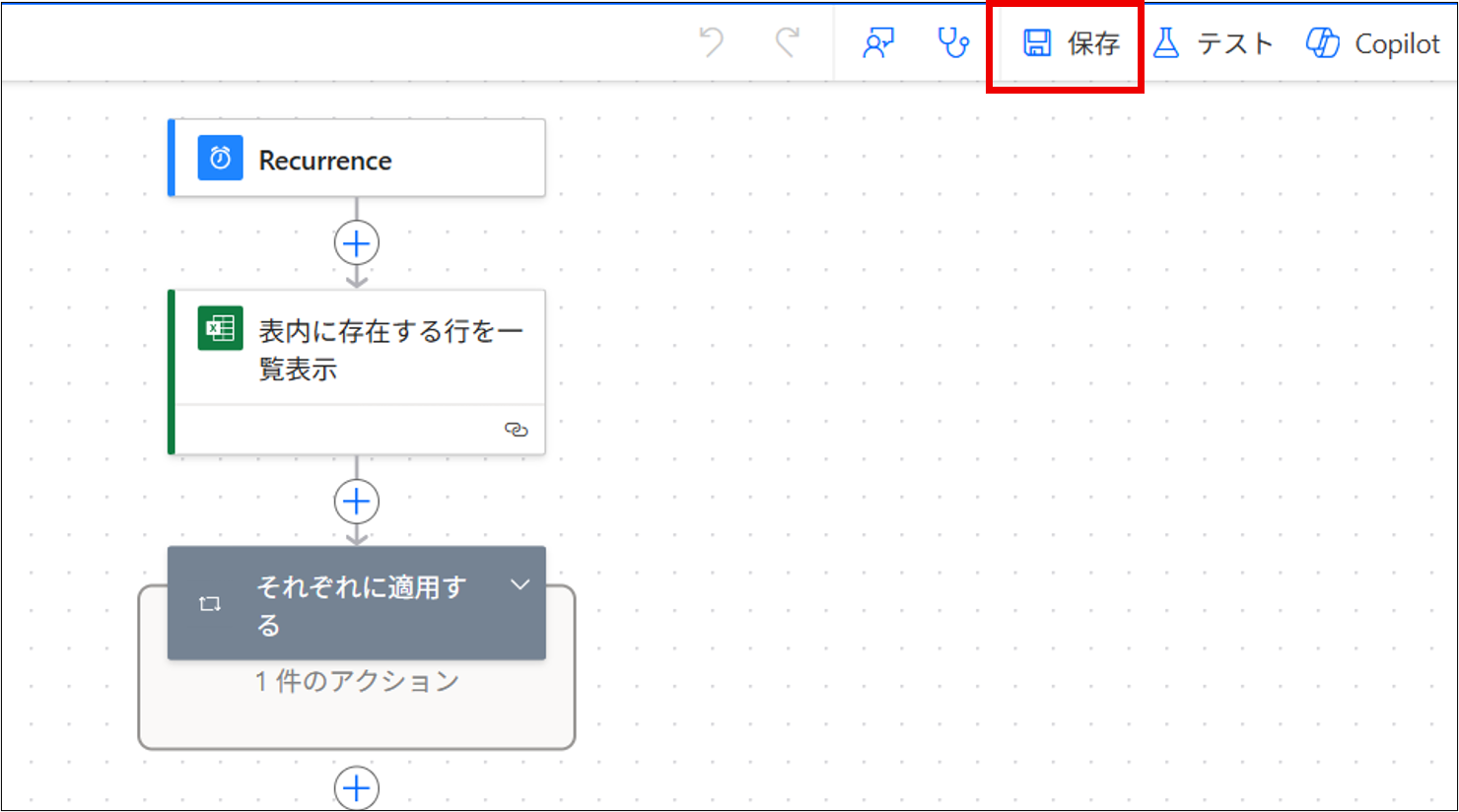
これでフロー作成時に設定した開始時間と間隔で、自動的にメールが送信されます。
以降、事前準備で作成した「送信対象リスト」をメンテナンスするだけで、メールの自動送信を継続できます。
■tips
メールの送り元(送信者)は基本的にフローの作成者となります。
別のメールアドレスから送信したい場合は、以下を実施することで送信者を変更できます。
共同所有者に送信者として登録したいメールアドレスを追加します。
その後メール送信のアクションより、パラメータの最下部に接続されているユーザーが表示されていますので共有に追加したユーザーに切り替えることで送信者を変更することができます。
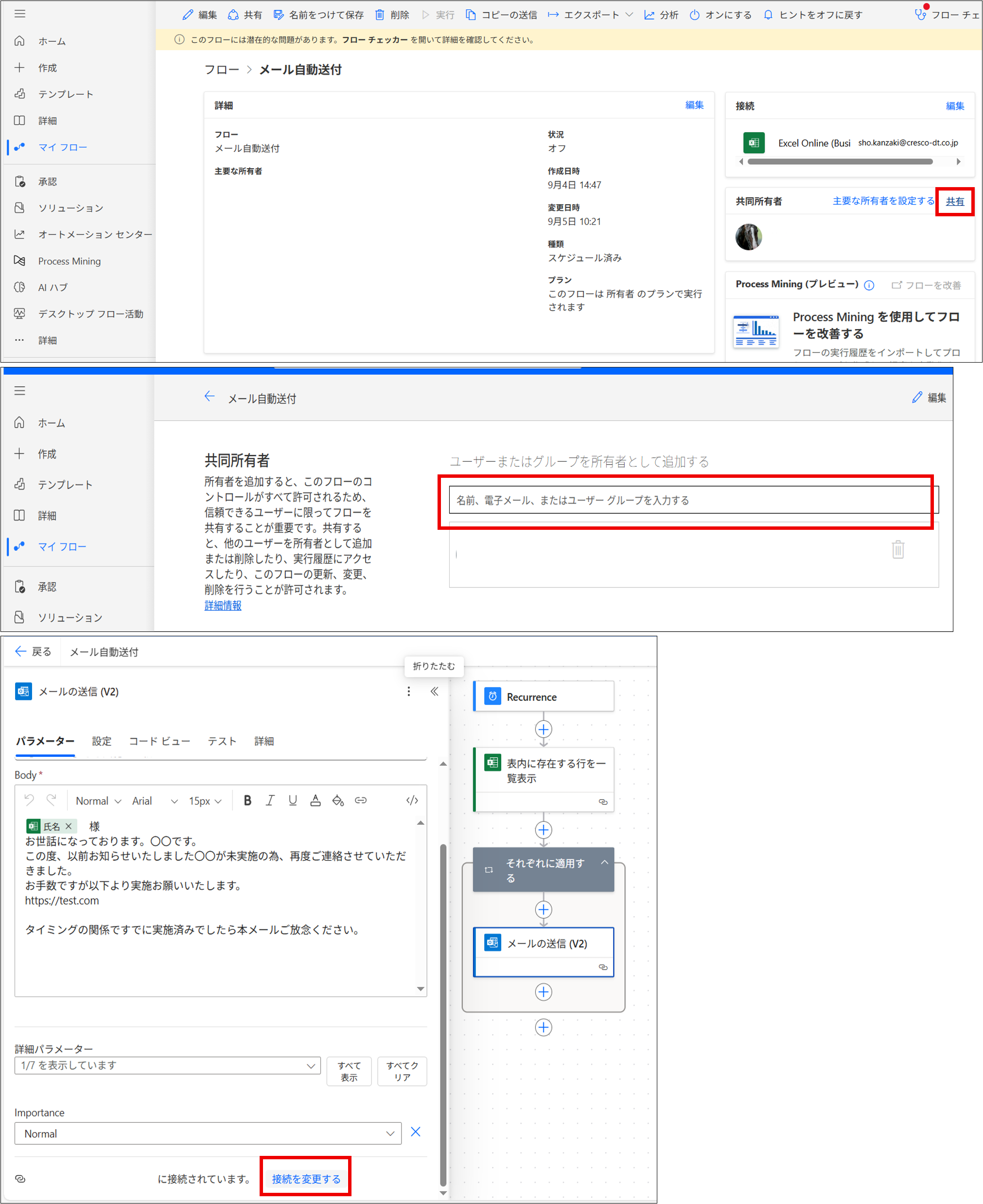
まとめ
本記事のメールの自動送信は、以下の観点を重視し実施いたしました。
■手動での送信実施と比べ大幅な作業工数の削減
■メールの誤送信リスクの回避
今回ご紹介した方法を活用することで、作業工数の大幅削減とセキュリティ事故のリスクの低減を実現できます。同様の課題に直面している方は、ぜひ参考にしてみてください。
■サービス資料一覧はこちら↓